Win11系统网卡驱动程序异常怎么修复?
Win11系统网卡驱动程序异常怎么修复?有用户开启电脑的时候,发现电脑的网络出现了问题,排查之后发现可能是因为网卡驱动问题导致的。那么怎么对我们电脑的网卡驱动进行修复呢?一起来看看解决的方法吧。
解决方法
1、首先右键点击任务栏中的“开始菜单”。
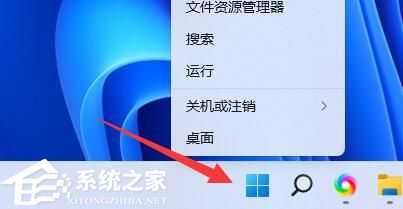
2、在右键菜单中打开“设备管理器”。

3、展开“网络适配器”选择“更新驱动程序”。
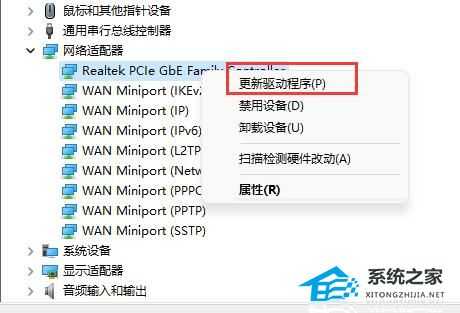
4、在其中点击“自动搜索驱动程序”,更新完成后就能正常上网了。
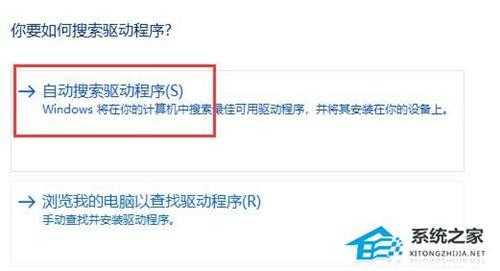
5、也有些用户是因为更新了最新的驱动才出的问题,那么可以回退驱动,在网络适配器右击你的网卡,点击“属性”。
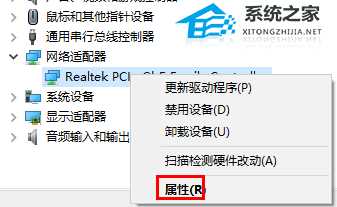
6、之后选择“驱动程序”,再点击“回滚驱动程序”,这样就可以退回上个正常的版本了。
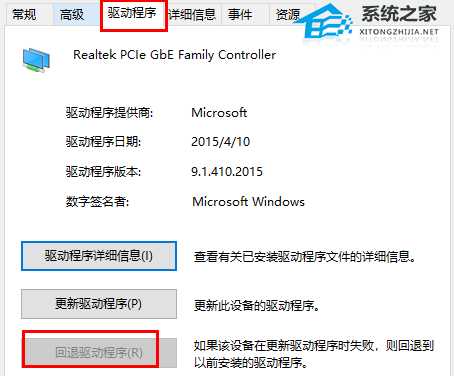
华山资源网 Design By www.eoogi.com
广告合作:本站广告合作请联系QQ:858582 申请时备注:广告合作(否则不回)
免责声明:本站资源来自互联网收集,仅供用于学习和交流,请遵循相关法律法规,本站一切资源不代表本站立场,如有侵权、后门、不妥请联系本站删除!
免责声明:本站资源来自互联网收集,仅供用于学习和交流,请遵循相关法律法规,本站一切资源不代表本站立场,如有侵权、后门、不妥请联系本站删除!
华山资源网 Design By www.eoogi.com
暂无评论...
更新日志
2025年01月24日
2025年01月24日
- 小骆驼-《草原狼2(蓝光CD)》[原抓WAV+CUE]
- 群星《欢迎来到我身边 电影原声专辑》[320K/MP3][105.02MB]
- 群星《欢迎来到我身边 电影原声专辑》[FLAC/分轨][480.9MB]
- 雷婷《梦里蓝天HQⅡ》 2023头版限量编号低速原抓[WAV+CUE][463M]
- 群星《2024好听新歌42》AI调整音效【WAV分轨】
- 王思雨-《思念陪着鸿雁飞》WAV
- 王思雨《喜马拉雅HQ》头版限量编号[WAV+CUE]
- 李健《无时无刻》[WAV+CUE][590M]
- 陈奕迅《酝酿》[WAV分轨][502M]
- 卓依婷《化蝶》2CD[WAV+CUE][1.1G]
- 群星《吉他王(黑胶CD)》[WAV+CUE]
- 齐秦《穿乐(穿越)》[WAV+CUE]
- 发烧珍品《数位CD音响测试-动向效果(九)》【WAV+CUE】
- 邝美云《邝美云精装歌集》[DSF][1.6G]
- 吕方《爱一回伤一回》[WAV+CUE][454M]
